
Mục lục:
- Tác giả John Day [email protected].
- Public 2024-01-30 13:31.
- Sửa đổi lần cuối 2025-01-23 15:15.
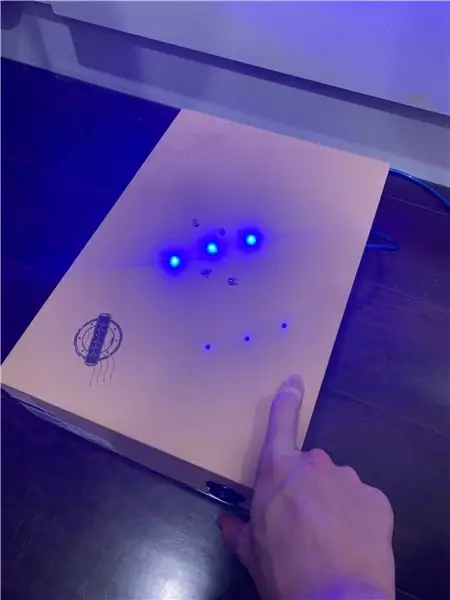
Cảm ơn nick_rivera vì tín dụng
www.instructables.com/id/Arduino-Dice/
Đây là viên xúc xắc Arduino có thể được sử dụng trong các loại trò chơi trên bàn cờ và các con số được hiển thị ngẫu nhiên.
Bước 1: Vật liệu
Những gì bạn sẽ cần: 18 Jumper
7 đèn LED (tôi đã sử dụng đèn màu xanh lam)
Nút bấm
Điện trở (tôi đã sử dụng 100ohm, 10 ohm cũng sẽ hoạt động)
Breadboard không hàn
Arduino Leonardo (+ cáp usb để kết nối)
Công cụ:
Máy vi tính
Hộp đựng giày
Dao đào lỗ
Băng
Bước 2: Sắp xếp các đèn LED

Bắt đầu sắp xếp chúng lên bảng, để mặt âm của đèn LED hướng sang trái.
LED 1 đi giữa các chân (1-, 2+)
Đèn LED 2 bật sáng (5-, 6+)
LED 3 bật (9-, 10+)
Đèn LED 4, ở giữa, phải được kéo dài giữa (4 -, 7+).
3 đèn LED cuối cùng nằm ngay bên dưới 3 đèn LED đầu tiên, nhưng ở phía bên kia của bảng mạch.
Bước 3: Kết nối đèn LED với đất
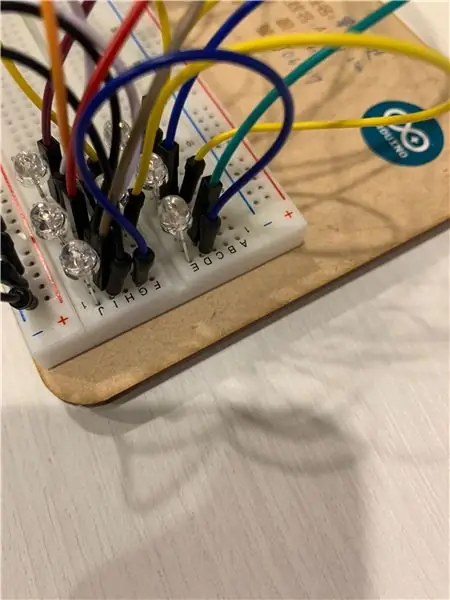
Lấy jumper của bạn và kết nối tất cả các mặt âm (-) của đèn LED với thanh nối đất.
Bước 4: Jumpers Kết nối với Arduino

Lấy jumper lớn của bạn ra và đặt jumper vào mỗi mặt dương (+) của đèn LED. Sẽ dễ dàng hơn nhiều nếu bạn đánh mã màu cho các jumper, nó sẽ giúp ích sau này. Ngoài ra, hãy kết nối một jumper lớn với thanh nối đất và nó sẽ kết nối với mặt đất trên Arduino.
Bây giờ, chúng tôi kết nối các jumper vào chính bảng Arduino.
LED1 / Chân 12
LED2 / Pin ~ 11
LED3 / Pin ~ 10
LED4 / Pin ~ 9
LED5 / Pin 8
LED6 / chân 7
LED7 / Pin ~ 6
GND / GND: o
Bước 5: Nút bấm

Bây giờ, chúng ta kết nối nút bấm. Bắt đầu bằng cách đặt nút lớn và màu đen lên bảng. (xem sơ đồ để hiểu thêm).
Bước 6: Mã Arduino
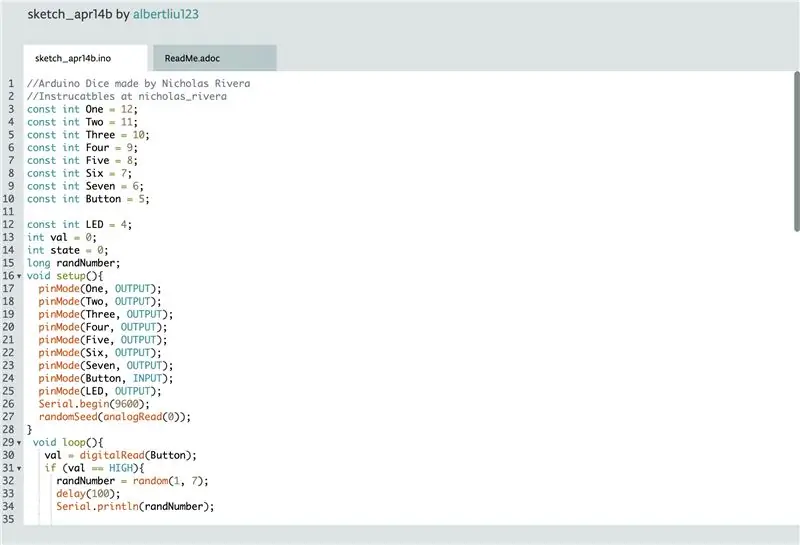
create.arduino.cc/editor/albertliu123/1881…
Tôi thay đổi thời gian trễ từ 5 giây thành 1 giây.
Bước 7: Thiết lập lồng
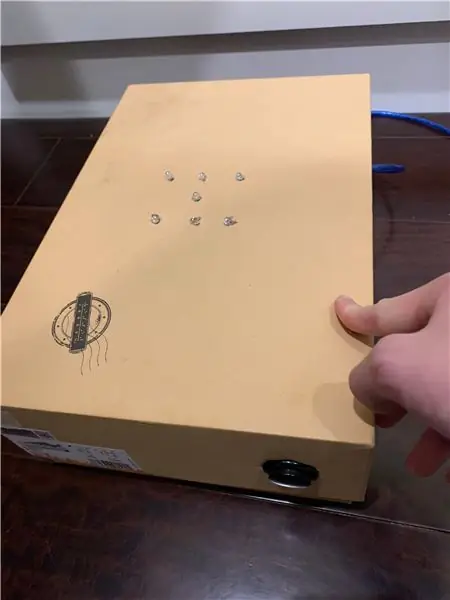
Chuẩn bị một hộp đựng giày và một con dao để đào lỗ cho đèn LED và nút bấm. Hãy cẩn thận khi bạn cắt hộp. BẠN KHÔNG MUỐN CÓ CHÍNH MÌNH !!!
Bước 8: Video
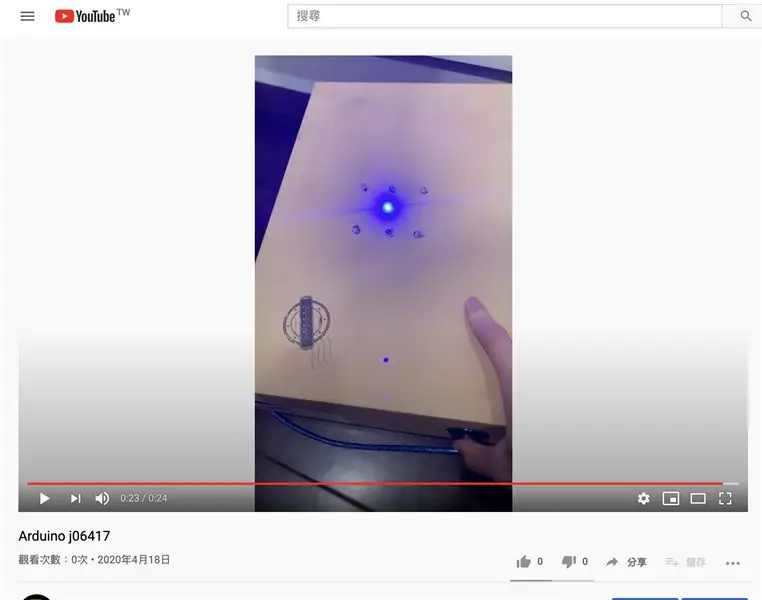
Liên kết:
Đề xuất:
Cảm biến nghiêng Dice LED Dice: 3 bước

Xúc xắc LED cảm biến nghiêng: Dự án này tạo ra một viên xúc xắc LED tạo ra một số mới mỗi khi nghiêng cảm biến nghiêng. Dự án này có thể được sửa đổi để sử dụng một nút, nhưng mã sẽ cần được thay đổi cho phù hợp. Trước khi bắt đầu dự án này, hãy đảm bảo kết nối 5V một
STM32 "Blue Pill" Progmaming qua Arduino IDE & USB: 8 bước

STM32 "Blue Pill" Progmaming Qua Arduino IDE & USB: So sánh bảng nguyên mẫu chung STM32F (tức là Blue Pill) với phần đối ứng của nó Arduino, dễ dàng thấy nó có thêm bao nhiêu tài nguyên, điều này mở ra rất nhiều cơ hội mới cho các dự án IOT. khuyết điểm là thiếu hỗ trợ cho nó. Thực ra không hẳn là tôi
Thay thế Arduino - Lập trình STM32 Blue Pill qua USB: 5 bước

Thay thế Arduino - Lập trình STM32 Blue Pill qua USB: Bạn và tôi đều yêu thích các bảng Arduino, từ Attiny85 nhỏ nhất đến MEGA2560 lớn nhất. Tuy nhiên, nếu bạn cần tốc độ cao hơn, nhiều đầu vào tương tự hơn, độ chính xác cao hơn, nhưng vẫn không muốn chuyển từ lập trình Arduino, có một giải pháp thanh lịch
Trò chơi LED: Color It Blue: 4 bước

Trò chơi LED: Color It Blue: Trong trò chơi LED này, người chơi sử dụng một cần điều khiển để làm cho đèn LED có màu xanh lam. Đèn ở giữa sáng lên màu xanh lam và người chơi phải chuyển nửa bên trái hoặc nửa bên phải sang màu xanh lam. Đèn vàng bật một trong các đèn LED một cách ngẫu nhiên và người chơi phải di chuyển niềm vui của họ
Bawls Blue Crystal LED Light: 7 bước

Bawls Blue Crystal LED Light: Tôi đã thấy rất nhiều dự án sáng tạo sử dụng các chai “Bawls” phổ biến. Các dự án khác có hai tính năng mà tôi muốn cải thiện; 1: Việc sử dụng phổ biến pin thay vì nguồn điện lâu dài hơn 2: Các điểm sáng mạnh
